Fotos auf Ihrer Digitalkamera, Speicherkarte, Festplatte oder anderen Speichermedien sind nicht absolut sicher. Sie können durch viele System- /menschliche Fehler beschädigt werden, einschließlich Partitionsabsturz, Festplattenausfall, Softwareabstürze, Computerüberhitzung, CPU-Fehler, Virusinfektionen, unerwarteter Stromausfall, partielle Festplattenausfälle und mehr. Sie sollten sich jedoch keine Sorgen machen, da Softwareentwickler Tausende von Datenwiederherstellungsprogrammen entwickelt haben, mit denen Sie die Wiederherstellung von beschädigten Fotos problemlos durchführen können, falls es nötig ist. Bevor Sie jedoch ein Datenwiederherstellungsprogramm für Ihren Mac oder PC online herunterladen, sollten Sie beachten, dass nicht alle Datenwiederherstellungsprogramme wirksam sind, wenn es um die Wiederherstellung beschädigter Fotos geht. Sie sollten bei der Auswahl und Installation sehr gewissenhaft vorgehen, andernfalls riskieren Sie den dauerhaften Verlust Ihrer Dateien. Auf dieser Seite stellen wir Ihnen die besten 2 Methoden vor, um eine Wiederherstellung von beschädigten Fotos mit den besten Datenrettungsprogrammen durchzuführen.
- Teil 1. Wie Sie beschädigte Fotos mit Recoverit Datenwiederherstellung wiederherstellen können
- Teil 2. Wie Sie beschädigte Fotos mit einem kostenlosen Online-Tool wiederherstellen können
Teil 1. Wie Sie beschädigte Fotos mit Recoverit Data Recovery wiederherstellen können

Egal welche Art von beschädigten Fotos Sie wiederherstellen möchten, Recoverit Data Recovery für Mac (oder Recoverit Data Recovery für Windows) bietet Ihnen wirkungsvolle Werkzeuge, mit denen Sie problemlos retten können. Die voll ausgestattete Software ist mit fortschrittlichen und aktuellen Datenscanalgorithmen programmiert, die nicht nur beschädigte Fotos, sondern auch E-Mails, Audios, Videos, Dokumente, Archivdateien und mehr scannt und wiederherstellt. Deine Bilder & andere Dateien werden in hoher Qualität und mit ursprünglichen Dateinamen und Dateiordnern wiederhergestellt.
Nachdem die Software Dateien aus dem Massendaten-Scan herausgefiltert hat, haben Sie die Möglichkeit, eine Vorschau Ihrer Fotos & anderen Dateien anzusehen, und sogar die gültigen & ungültigen vor der eigentlichen Wiederherstellung zu bestimmen. Im Allgemeinen können Sie mit diesem schreibgeschützten und risikofreien Programm Daten von verschiedenen Speichergeräten einschließlich interner & externer Festplatten, USB-Flash-Laufwerke, Speicherkarten, Wiedergabegeräte und Digitalkameras wiederherstellen, auch wenn sie schlechte Sektoren oder schlecht beschädigte Partitionen haben.
Warum Sie diese Software zur Wiederherstellung beschädigter Fotos wählen sollten:
● Die Software verfügt über 4 Modi, mit denen Sie Dateien wiederherstellen können, die aufgrund von Datenverlustszenarien verloren gegangen sind.
● Sie ließt HFS+, HFSX, FAT16, FAT32, exFAT, und NTFS Dateisysteme.
● Sie können den Scan-Vorgang anhalten oder neu starten und sogar die Scan-Ergebnisse speichern, um Daten wiederherzustellen, wenn Sie Zeit haben.
● Benutzer sparen Zeit, indem sie nur Dateien des ausgewählten Dateityps scannen.
● Der "Deep Scan" steigert den Datenwiederherstellungserfolg durch einen intensiven Scan und eine Analyse Ihrer Laufwerke & Geräte.
Schritt-für-Schritt-Anleitung zur Wiederherstellung von korrupten Fotos auf Mac
Schritt 1. Wenn Sie beschädigte Fotos von Digitalkameras, externen Laufwerken, Smartphones, Speicherkarten und mehr wiederherstellen möchten, verwenden Sie ein kompatibles USB-Kabel, FireWire oder einen Kartenleser, um das Gerät mit dem Mac zu verbinden. Stellen Sie sicher, dass das Gerät ordnungsgemäß angeschlossen sind, bevor Sie mit dem nächsten Schritt fortfahren können. Der fortgesetzte Betrieb des Laufwerks, von dem aus Ihre Fotos beschädigt wurden, kann zu einem dauerhaften Datenverlust führen. Um Fotos von einem internen Laufwerk erfolgreich zu laden, müssen Sie daher einen anderen Mac-Computer kaufen, die Software auf ein USB-Flash-Laufwerk herunterladen und dann Fotos mit der auf dem USB-Flash-Laufwerk installierten Software wiederherstellen.
Wenn Sie jedoch beschädigte Fotos von einem externen Laufwerk oder Gerät wiederherstellen möchten, gehen Sie einfach online und laden Sie Recoverit Data Recovery auf Ihren Mac herunter. Installieren Sie das Programm, indem Sie die Setup-Datei auf "Anwendungen" ziehen und dann auf die gleiche Weise wie andere Mac-Programme starten. Sie sehen dann die 6 Dateitypoptionen auf der primären Oberfläche, wählen die Registerkarte "Foto" und klicken auf "Weiter".

Schritt 2. Ein neues Fenster wird geöffnet und es werden alle Ihre Laufwerke angezeigt (sowohl interne als auch externe Laufwerke). Wählen Sie das Laufwerk aus, von dem Sie Fotos wiederherstellen möchten, und klicken Sie dann auf die Schaltfläche "Start" oben im Fenster, um den Scanvorgang zu starten. Wenn Sie Ihr externes verbundenes Laufwerk nicht sehen können, klicken Sie auf das "Aktualisieren"-Symbol auf der linken Seite von "Externes entfernbares Gerät", und es wird nach ein paar Sekunden angezeigt.

Schritt 3. Nach einem erfolgreichen Scan wird ein weiteres Fenster geöffnet. Es zeigt alle "gefundenen Dateien" an und lässt Sie eine Vorschau Ihrer Fotos anzeigen. Um die Wiederherstellung zu starten, markieren Sie die Dateien (Fotos), die Sie wiederherstellen möchten, und klicken Sie auf die Schaltfläche "Wiederherstellen" am unteren Rand der Programmoberfläche. Ihre Fotos sollten im ausgewählten Pfad und nicht auf demselben Laufwerk oder Gerät gespeichert werden, von dem sie beschädigt wurden. Professionelle Datenwiederherstellungsexperten empfehlen, dass Sie Ihre Dateien immer auf einem externen Laufwerk speichern sollten, da dies den Datenwiederherstellungserfolg erhöht.

Teil 2. Wie Sie beschädigte Fotos mit einem kostenlosen Online-Tool wiederherstellen können
Wenn Ihre Fotos mit fehlenden Bits oder in verzerrten Versionen angezeigt werden oder wenn Ihre Bildanzeige-/Bearbeitungssoftware beim Versuch, auf Ihre Bilder zuzugreifen, eine Fehlermeldung anzeigt, kann Ihnen ein Online-Wiederherstellungstool wie OfficeRecovery.com helfen, sie zu reparieren. Mit dem kostenlosen Programm können Sie beschädigte Fotos in JPEG, TIFF, GIF, PNG, BMP oder RAW von jedem Computer (Mac oder Windows) wiederherstellen.
Schritt-für-Schritt-Anleitung zum Wiederherstellen von beschädigten Fotos mit einem Online-Tool
Schritt 1. Starten Sie Ihren Lieblingsbrowser und gehen Sie zu https://online.officerecovery.com/restore-corrupted-photo-file-online/. Klicken Sie auf die Schaltfläche "Durchsuchen" und das Programm öffnet ein Fenster, in dem Sie die beschädigte Datei auswählen können. Suchen Sie sie einfach und laden Sie sie in das Online-Tool hoch.
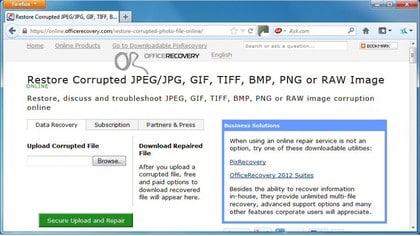
Schritt 2. Klicken Sie auf die Schaltfläche "Sicheres Hochladen und Reparieren", um den Reparaturvorgang zu starten. Abhängig von der Größe der Datei und der Geschwindigkeit Ihrer Internetverbindung dauert die Wiederherstellung einige Sekunden oder Minuten.
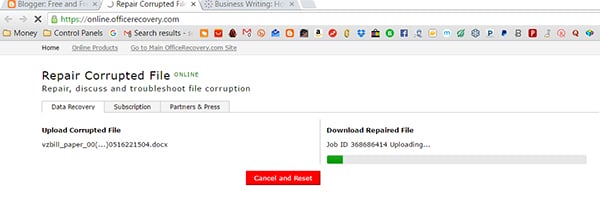
Schritt 3. Wenn der Wiederherstellungsprozess abgeschlossen ist, werden Sie gebeten, entweder die Facebook-Seite des Entwicklers zu liken oder ihm auf Twitter zu folgen. Dann wird Ihnen ein Download-Link zur Verfügung gestellt. Klicken Sie darauf, um das wiederhergestellte Foto auf Ihrem Computer zu speichern.





